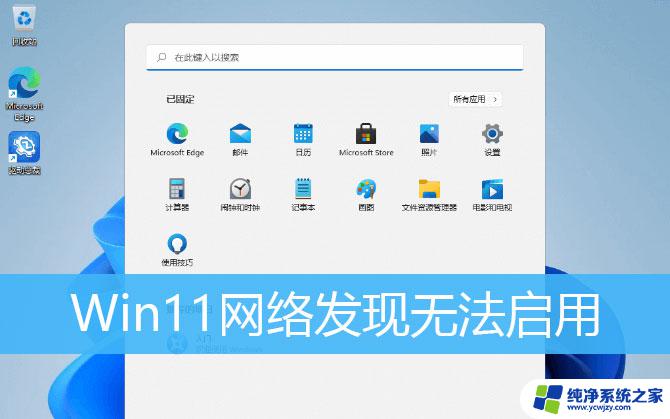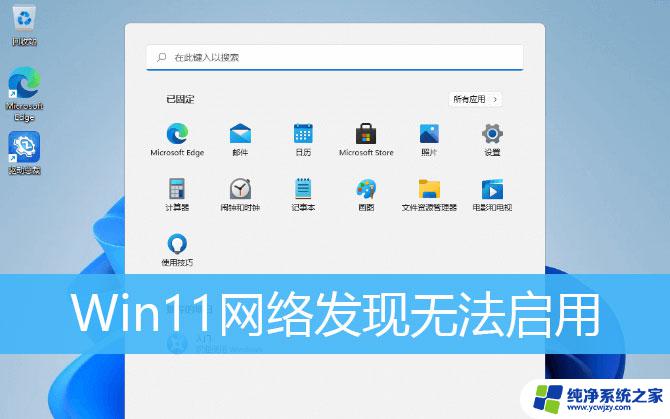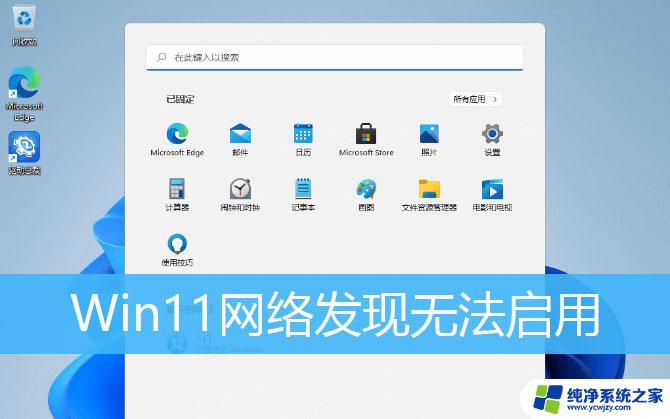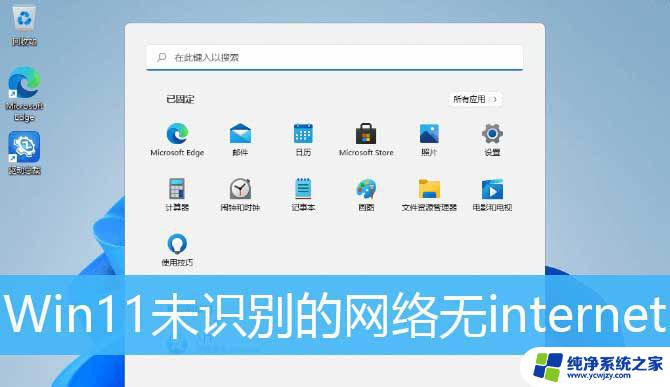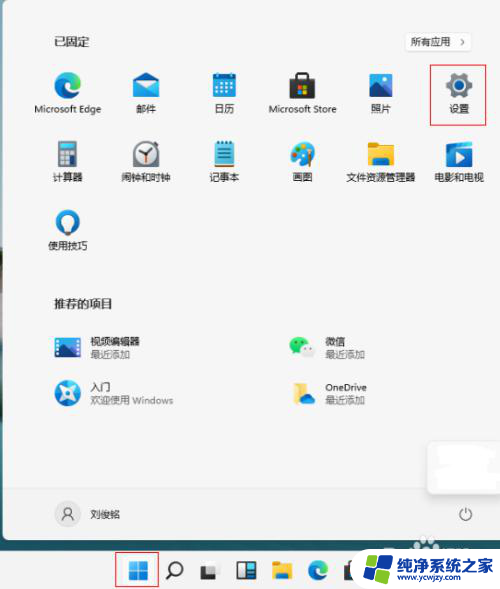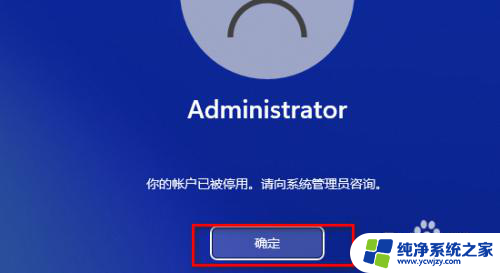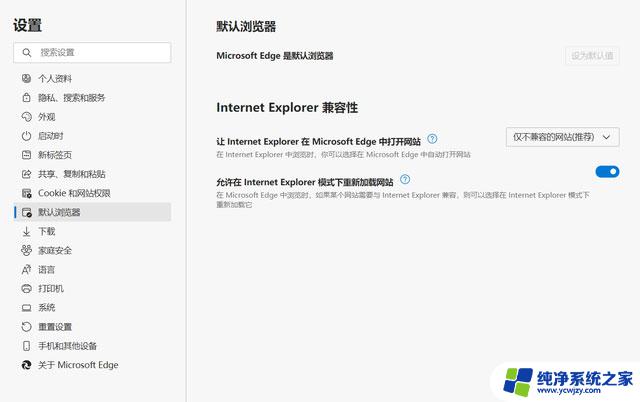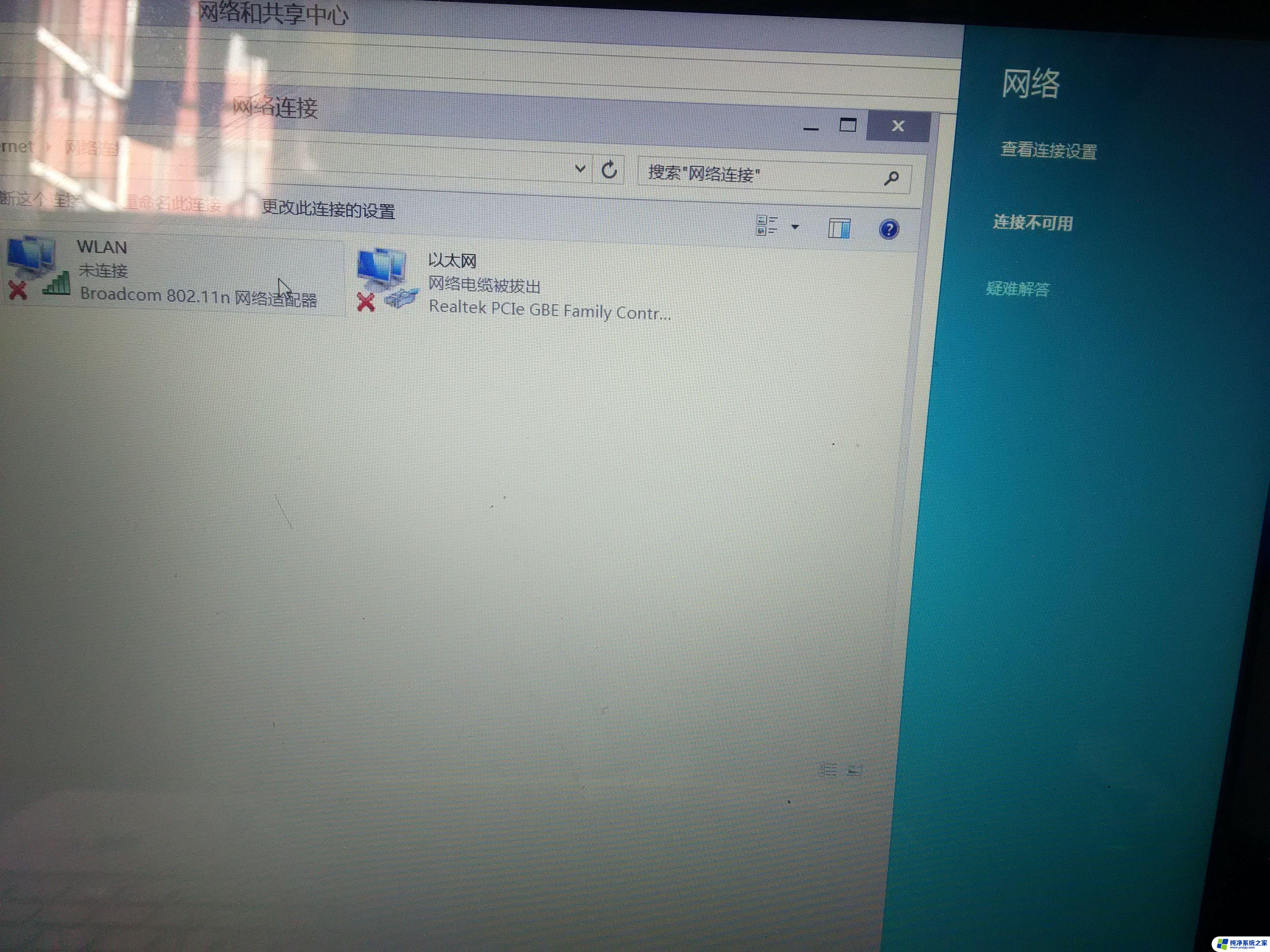Win11提示网络发现关闭后无法重新打开的解决办法
近日很多Win11电脑用户遇到了一个令人困扰的问题:电脑显示网络已连接,但却无法上网,对于这个问题,Win11提示网络发现关闭后无法重新打开的解决办法成为了用户们迫切寻找的答案。在网络成为我们生活中不可或缺的一部分的今天,无法上网成为了影响工作和生活的严重障碍。究竟是什么原因导致了这个问题的出现?又该如何解决呢?本文将为大家详细解答。
电脑网络发现是什么电脑和电脑之间传输文件的方式很多,其中一种就是使用局域网。在网络中我们的电脑应该可以被其他电脑发现是非常方便使用文件共享的,尤其是在使用家庭组网络的时候。
方法一: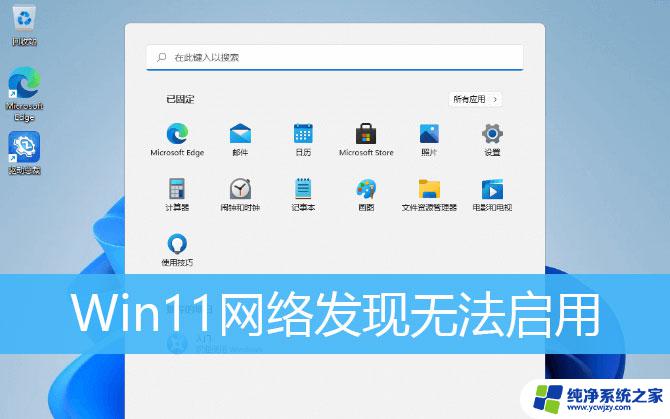
1、桌面右键点击此电脑,在打开的菜单项中,选择管理;
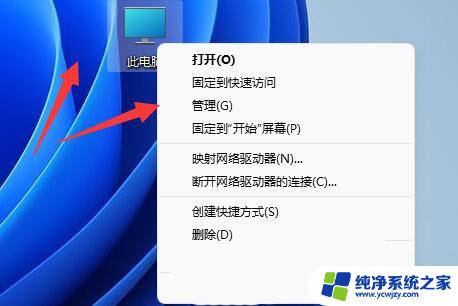
2、计算机管理窗口,左侧展开服务和应用程序,再点击下面的服务;
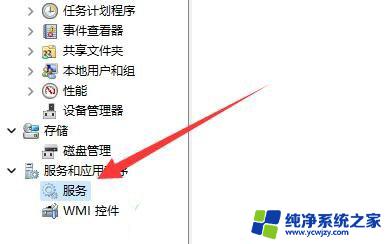
3、找到,并双击打开其中的 Function Discovery Resource Publication 服务;
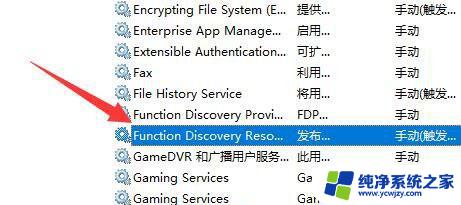
4、Function Discovery Resource Publication 的属性窗口,更改启动类型为自动。服务状态如果是已停止,还需要点击启动,最后按确定保存即可;
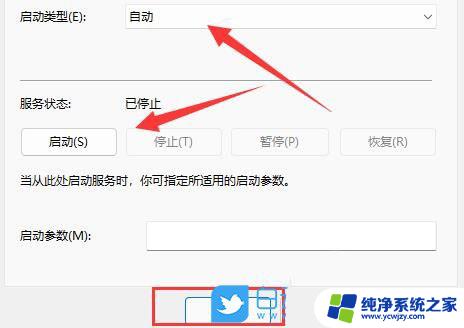
5、接着,回到服务,再找到并双击打开 SSDP Discovery 服务;
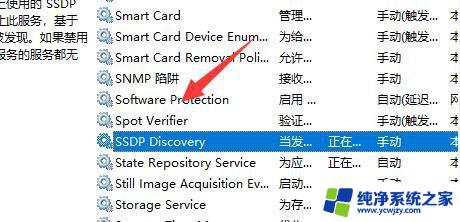
6、SSDP Discovery的属性窗口,更改启动类型为自动。最后按确定保存即可;
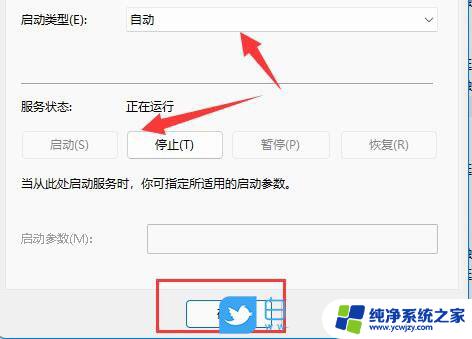
1、按 Win + S 组合键,或点击任务栏上的搜索图标。在打开的Windows 搜索,顶部搜索框输入控制面板,然后点击打开系统给出的最佳匹配控制面板应用;
2、控制面板窗口,类别查看方式下,点击调整计算机的设置下的卸载程序;
3、程序和功能窗口,左侧边栏,点击启用或关闭 Windows 功能;
4、Windows 功能,启用或关闭 Windows 功能,若要启用一种功能,请选择其复选框。若要关闭一种功能,请清除其复选框。填充的框表示仅启用该功能的一部分,找到并勾选SMB 1.0/CIFS文件共享支持,这时候我们只需要耐心等待该功能完成安装即可;
Win11网络重置功能怎么重置网络适配器?
Win11网页兼容性在哪? Win11设置网页兼容技巧
Win11任务栏不显示wifi图标怎么办? win11网络图标不见的解决办法
以上是关于win11电脑显示网络已连接但上不了网的全部内容,如果你遇到了这种情况,可以按照以上方法来解决,希望这能够帮到大家。